6 tapaa puhdistaa Android-puhelimesi
Sekalaista / / November 28, 2021
Valitettavasti Android-puhelimesi suorituskyky alkaa heikentyä ajan myötä. Muutaman kuukauden tai vuoden kuluttua voit huomata merkkejä arvonalentumisesta. Siitä tulee hidas ja hidas; sovellusten avautuminen kestää kauemmin, ne voivat jopa roikkua tai kaatua, akku alkaa tyhjentyä nopeasti, ylikuumentua jne. ovat joitakin ongelmia, jotka alkavat ilmaantua. sitten sinun on siivottava Android-puhelimesi.
Useat tekijät vaikuttavat Android-puhelimen suorituskykytason laskuun. Roskapostitiedostojen kertyminen ajan myötä on yksi tällainen merkittävä tekijä. Siksi aina kun laitteesi alkaa tuntua hitaalta, on aina hyvä tehdä perusteellinen puhdistus. Ihannetapauksessa Android-järjestelmän pitäisi automaattisesti suositella muistin tyhjentämistä tarpeen mukaan, mutta jos se ei tee niin, tehtävän suorittamisesta ei ole haittaa.
Tässä artikkelissa opastamme sinut hieman ikävän mutta palkitsevan prosessin läpi Android-puhelimen puhdistaminen. Voit joko tehdä kaiken itse tai ottaa apua kolmannen osapuolen sovelluksesta. Keskustelemme molemmista ja annamme sinun päättää, kumpi on sinulle sopivampi.

Sisällys
- 6 tapaa puhdistaa Android-puhelimesi
- Vie roskakorit itse
- 1. Tyhjennä välimuistitiedostot
- 2. Päästä eroon käyttämättömistä sovelluksista
- 3. Varmuuskopioi mediatiedostot tietokoneelle tai pilvitallennustilaan
- 4. Hallinnoi latauksiasi
- 5. Siirrä sovelluksia SD-kortille
- 6. Käytä kolmannen osapuolen sovelluksia Android-puhelimesi puhdistamiseen
- a) Googlen tiedostot
- b) CCleaner
- c) Droid Optimizer
- d) Norton Clean
- e) All-In-One-työkalupakki
6 tapaa puhdistaa Android-puhelimesi
Vie roskakorit itse
Kuten aiemmin mainittiin, Android-järjestelmä on melko älykäs ja pystyy huolehtimaan itsestään. Siellä on useita tapoja poistaa turhat tiedostot joka ei tarvitse apua tai toimia kolmannen osapuolen sovellukselta. Voit aloittaa välimuistitiedostojen tyhjentämisellä, mediatiedostojen varmuuskopioinnilla, käyttämättömien sovellusten poistamisella jne. Tässä osiossa keskustelemme jokaisesta näistä yksityiskohtaisesti ja annamme vaiheittaisen oppaan niitä varten.
1. Tyhjennä välimuistitiedostot
Kaikki sovellukset tallentavat tietoja välimuistitiedostoina. Osa oleellisista tiedoista tallennetaan, jotta avattaessa sovellus voi näyttää jotain nopeasti. Sen on tarkoitus lyhentää minkä tahansa sovelluksen käynnistysaikaa. Nämä välimuistitiedostot kuitenkin kasvavat ajan myötä. Sovellus, joka oli vain 100 Mt asennuksen aikana, vie lähes 1 Gt muutaman kuukauden kuluttua. On aina hyvä käytäntö tyhjentää sovellusten välimuisti ja tiedot. Jotkut sovellukset, kuten sosiaalinen media ja chat-sovellukset, vievät enemmän tilaa kuin toiset. Aloita näistä sovelluksista ja siirry sitten muihin sovelluksiin. Noudata annettuja ohjeita tyhjentääksesi sovelluksen välimuisti ja tiedot.
1. Siirry kohtaan asetukset puhelimessasi.
2. Klikkaa Sovellukset vaihtoehto tarkastella laitteellesi asennettujen sovellusten luetteloa.

3. Nyt valitse sovellus jonka välimuistitiedostot haluat poistaa, ja napauta sitä.
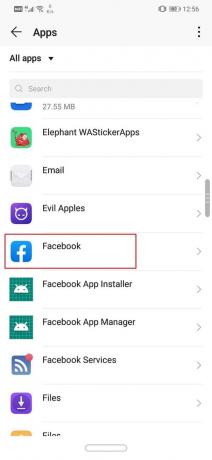
4. Klikkaa Varastointi vaihtoehto.

5. Täältä löydät vaihtoehdon Tyhjennä välimuisti ja Tyhjennä tiedot. Napsauta vastaavia painikkeita ja kyseisen sovelluksen välimuistitiedostot poistetaan.

Aiemmissa Android-versioissa se oli mahdollista poista sovellusten välimuistitiedostot kerralla, mutta tämä vaihtoehto poistettiin Android 8.0:sta (Oreo) ja kaikki myöhemmät versiot. Ainoa tapa poistaa kaikki välimuistitiedostot kerralla on käyttää Pyyhi välimuistiosio vaihtoehto palautustilasta. Seuraa alla annettuja ohjeita nähdäksesi kuinka:
1. Ensimmäinen asia, joka sinun on tehtävä, on sammuta matkapuhelimesi.
2. Päästäksesi käynnistyslataajaan, sinun on painettava näppäinyhdistelmää. Joillekin laitteille se on virtapainiketta ja äänenvoimakkuuden vähennysnäppäintä kun taas toisille se on virtapainike sekä molemmat äänenvoimakkuusnäppäimet.
3. Huomaa, että kosketusnäyttö ei toimi käynnistyslataustilassa, joten kun se alkaa käyttää äänenvoimakkuusnäppäimiä vaihtoehtoluettelon selaamiseen.
4. Kulje kohteeseen Elpyminen vaihtoehto ja paina Virtanappi valitaksesi sen.
5. Siirry nyt kohteeseen Pyyhi välimuistiosio vaihtoehto ja paina Virtanappi valitaksesi sen.

6. Kun välimuistitiedostot poistetaan, käynnistä laitteesi uudelleen.
2. Päästä eroon käyttämättömistä sovelluksista
Meillä kaikilla on puhelimissa pari sovellusta, joita voimme hyvin jatkaa ilman. Ihmiset eivät usein välitä liikaa käyttämättömistä sovelluksista, elleivät he ala kohtaamaan suorituskykyongelmia. Helpoin tapa vähentää muistin kuormitusta on poistaa nämä vanhat ja vanhentuneet sovellukset.
Ajan mittaan päädymme asentamaan useita sovelluksia, ja yleensä nämä sovellukset pysyvät puhelimessamme, vaikka emme enää tarvitse niitä. Paras tapa tunnistaa tarpeettomat sovellukset on kysyä "milloin viimeksi käytin sitä?”Jos vastaus on yli kuukausi, voit vapaasti poistaa sovelluksen, koska et selvästikään tarvitse sitä enää. Voit myös pyytää apua Play Kaupasta näiden käyttämättömien sovellusten tunnistamiseen. Seuraa alla annettuja ohjeita nähdäksesi kuinka.
1. Avaa ensin Pelikauppa laitteellasi.
2. Napauta nyt Hampurilainen menu ruudun vasemmassa kulmassa ja napauta sitten Omat sovellukset ja pelit vaihtoehto.


3. Tässä, mene kohtaan Asennetut sovellukset -välilehti.

4. Nyt voit löytää vaihtoehdon tiedostoluettelon lajitteluun. Se on oletuksena aakkosjärjestyksessä.
5. Napauta sitä ja valitse Viimeksi käytetty vaihtoehto. Tämä lajittelee sovellusluettelon perusteella milloin tietty sovellus avattiin viimeksi.
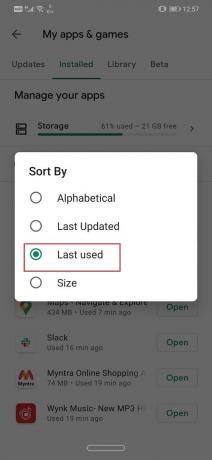
6. The jotka ovat tämän luettelon lopussa ovat selkeitä kohteita, jotka on poistettava laitteestasi.
7. Voit napauttaa suoraan poista asennus poistaaksesi ne itse Play Kaupasta tai poistaaksesi ne manuaalisesti myöhemmin sovelluslaatikosta.
3. Varmuuskopioi mediatiedostot tietokoneelle tai pilvitallennustilaan
Mediatiedostot, kuten valokuvat, videot ja musiikki, vievät paljon tilaa matkapuhelimesi sisäisestä tallennustilasta. Jos aiot puhdistaa Android-puhelimesi, kannattaa aina siirtää mediatiedostot tietokoneelle tai pilvitallennustilaan, esim. Google asema, Yksi Drive, jne.
Valokuvien ja videoiden varmuuskopiointi tarjoaa myös monia lisäetuja. Tietosi pysyvät turvassa, vaikka matkapuhelimesi katoaisi, varastetaan tai vahingoittuu. Pilvitallennuspalvelun valitseminen tarjoaa myös suojan tietovarkauksilta, haittaohjelmilta ja kiristysohjelmilta. Tämän lisäksi tiedostot ovat aina katseltavissa ja ladattavissa. Sinun tarvitsee vain kirjautua sisään tilillesi ja käyttää pilviasemaasi. Android-käyttäjille paras pilvivaihtoehto valokuville ja videoille on Google-kuvat. Muita käyttökelpoisia vaihtoehtoja ovat Google Drive, One Drive, Dropbox, MEGA jne.

Voit myös siirtää tietosi tietokoneelle. Se ei ole aina käytettävissä, mutta se tarjoaa paljon enemmän tallennustilaa. Verrattuna pilvitallennustilaan, joka tarjoaa rajoitetusti ilmaista tilaa (joudut maksamaan lisätilasta), a tietokone tarjoaa lähes rajattomasti tilaa ja siihen mahtuu kaikki mediatiedostosi niiden määrästä riippumatta se on.
Lue myös:Palauta sovellukset ja asetukset uuteen Android-puhelimeen Google Backupista
4. Hallinnoi latauksiasi
Toinen merkittävä tekijä puhelimesi sotkussa on laitteesi Lataukset-kansio. Ajan mittaan sinun on täytynyt ladata tuhat eri asiaa, kuten elokuvia, videoita, musiikkia, asiakirjoja jne. Kaikki nämä tiedostot muodostavat massiivisen kasan laitteellesi. Lähes kukaan ei yritä lajitella ja järjestää kansion sisältöä. Seurauksena on, että roskatiedostot, kuten vanhat ja tarpeettomat podcastit, vuoden vanhat tallenteet suosikki-TV-ohjelmistasi, kuvakaappaukset kuiteista, viestien edelleenlähetykset jne. makaa kätevästi piilossa puhelimesi päällä.
Nyt tiedämme, että se tulee olemaan hankala tehtävä, mutta sinun on tyhjennettävä Lataukset-kansiosi silloin tällöin. Itse asiassa sen tekeminen useammin helpottaa työtä. Sinun on seulottava Lataukset-kansion sisältö ja poistettava kaikki roskapostitiedostot. Voit käyttää joko tiedostonhallintasovellusta tai erilaisia sovelluksia, kuten galleriaa, musiikkisoitinta jne. viedä erilaisia roskia erikseen.
5. Siirrä sovelluksia SD-kortille
Jos laitteessasi on vanhempi Android-käyttöjärjestelmä, voit siirtää sovelluksia SD-kortille. Kuitenkin vain jotkin sovellukset ovat yhteensopivia asennettavaksi SD-kortille sisäisen muistin sijaan. Voit siirtää järjestelmäsovelluksen SD-kortille. Tietenkin Android-laitteesi tulisi myös tukea ulkoista muistikorttia ensinnäkin muutoksen tekemiseksi. Seuraa alla annettuja ohjeita oppiaksesi siirtämään sovelluksia SD-kortille.
1. Ensinnäkin auki asetukset laitteellasi ja napauta sitten Sovellukset vaihtoehto.
2. Jos mahdollista, lajittele sovellukset niiden koon mukaan, jotta voit lähettää isot sovellukset ensin SD-kortille ja vapauttaa huomattavan määrän tilaa.
3. Avaa mikä tahansa sovellus sovellusluettelosta ja katso, onko vaihtoehto "Siirrä SD-kortille”Onko saatavilla vai ei.
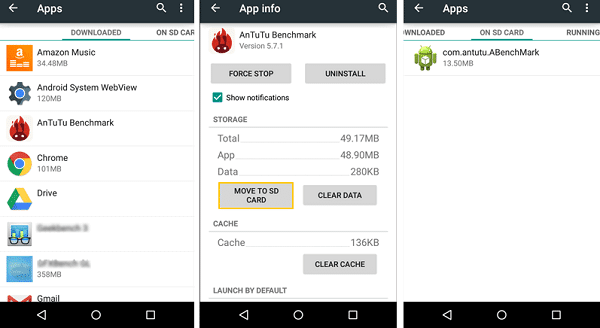
4. Jos kyllä, napauta vain vastaavaa painiketta ja tämä sovellus ja sen tiedot siirretään SD-kortille.
Ota se huomioon tämä on mahdollista vain, jos laitteessasi on Android Lollipop tai aikaisempi käyttöjärjestelmä. Sen jälkeen Android lakkasi sallimasta käyttäjien asentaa sovelluksia SD-kortille. Nyt sovelluksia voidaan asentaa vain sisäiseen muistiin. Joten sinun on seurattava, kuinka monta sovellusta asennat laitteellesi, koska tallennustila on rajallinen.
Lue myös:Siirrä tiedostoja Androidin sisäisestä tallennustilasta SD-kortille
6. Käytä kolmannen osapuolen sovelluksia Android-puhelimesi puhdistamiseen
Rehellisesti sanottuna yllä mainitut menetelmät kuulostavat työlästä ja onneksi on helpompi vaihtoehto. Jos et halua tunnistaa ja poistaa roskapostia puhelimestasi, pyydä joku muu tekemään se puolestasi. Play Kaupasta löydät useita mobiilisiivoussovelluksia, jotka odottavat sinun sanovan sanan.
Kolmannen osapuolen sovellukset skannaavat laitteestasi roskatiedostot ja antavat sinun päästä eroon niistä muutamalla yksinkertaisella napautuksella. Tietyn ajan kuluttua on tärkeää pitää vähintään yksi tällainen sovellus puhelimessasi, jotta sen muisti voidaan puhdistaa säännöllisesti. Tässä osiossa aiomme keskustella parhaista sovelluksista, joita voit yrittää puhdistaa Android-puhelimesi.
a) Googlen tiedostot
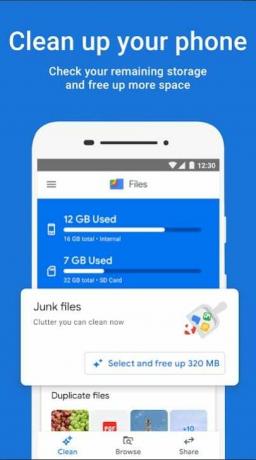
Aloitetaan luettelo Androidin suosituimmasta tiedostonhallinnasta, jonka meille on tuonut kukaan muu kuin Google itse. Googlen tiedostot on pohjimmiltaan puhelimesi tiedostonhallinta. Sovelluksen pääapuohjelma on yhden luukun ratkaisu selaustarpeisiisi. Kaikki tietosi ovat käytettävissä tästä sovelluksesta itsestään. Se lajittelee huolellisesti erityyppiset tiedot vastaaviin luokkiin, mikä helpottaa asioiden löytämistä.
Syy siihen, miksi se on esillä tässä luettelossa, on se, että sen mukana tulee useita tehokkaita työkaluja, jotka auttavat sinua puhdistamaan Android-puhelimesi. Kun avaat sovelluksen, näet Puhdista-painikkeen näytön alareunasta. Napauta sitä ja sinut ohjataan vastaavaan välilehteen. Täällä kaikki roskapostitiedostosi tunnistetaan ja järjestetään oikein määriteltyihin luokkiin, kuten käyttämättömät sovellukset, roskapostitiedostot, kaksoiskappaleet, varmuuskopioidut valokuvat jne. Sinun tarvitsee vain avata jokainen luokka tai vaihtoehto ja valita tiedostot, joista haluat päästä eroon. Sen jälkeen napauta vain Vahvista-painiketta ja sovellus hoitaa loput.
b) CCleaner
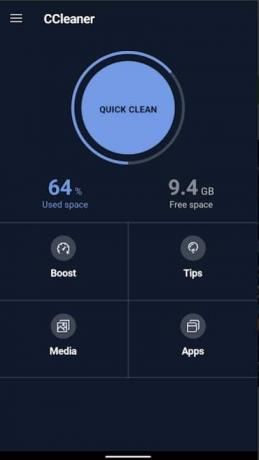
Nyt tämä sovellus on ollut olemassa jo pitkään ja on edelleen kiistatta yksi parhaista sovelluksista. Toisin kuin useimmat muut Cleaner-sovellukset, jotka eivät ole muuta kuin silmänhuuhtelua, tämä todella toimii. CCleaner julkaistiin alun perin tietokoneille ja saatuaan siellä muutaman pään kääntymään, he laajensivat palveluitaan myös Androidille.
CCleaner on tehokas puhelimen puhdistussovellus, joka pystyy poistamaan välimuistitiedostot, poistamaan kaksoiskappaleet, poistamaan tyhjiä kansioita, tunnistamaan käyttämättömät sovellukset, tyhjentämään väliaikaiset tiedostot jne. CCleanerin paras osa on, että siinä on useita aputyökaluja, jotka pitävät järjestelmän puhtaana roskatiedostoista. Voit käyttää sovellusta nopeaan skannaukseen ja diagnoosiin selvittääksesi, mitkä sovellukset tai ohjelmat kuluttavat liikaa tilaa tai muistia. Sen sisäänrakennetun sovellushallinnan avulla voit ottaa muutokset käyttöön suoraan.
Lisäksi sovelluksessa on myös valvontajärjestelmä, joka antaa tietoa puhelimen resurssien, kuten CPU: n, RAM: n jne., kulutuksesta. Jotta asiat olisivat vieläkin parempia, sovellus on ilmainen ja suorittaa työn ilman minkäänlaista pääkäyttäjän oikeutta.
c) Droid Optimizer
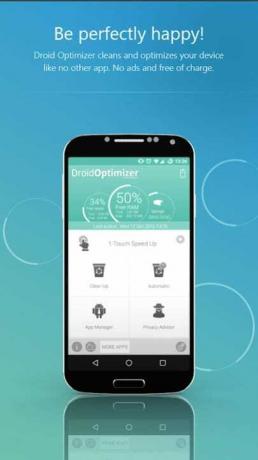
Yli miljoona latausta sen alla, Droid Optimizer on yksi suosituimmista mobiilisiivoussovelluksista. Siinä on hauska ja mielenkiintoinen sijoitusjärjestelmä, joka kannustaa käyttäjiä pitämään puhelimensa puhtaana. Sovelluksen yksinkertainen käyttöliittymä ja yksityiskohtainen animoitu esittelyopas helpottavat kaikkien käyttöä.
Kun käynnistät sovelluksen ensimmäisen kerran, sinut ohjataan lyhyen opetusohjelman läpi, joka selittää sovelluksen eri työkalut ja ominaisuudet. Itse aloitusnäytöltä löydät laiteraportin, joka osoittaa, kuinka suuri prosenttiosuus RAM-muistista ja sisäisestä muistista on vapaata. Se näyttää myös nykyisen sijoituksesi ja näyttää missä olet verrattuna muihin sovelluksen käyttäjiin. Kun suoritat minkä tahansa siivoustoiminnon, sinulle myönnetään pisteitä ja nämä pisteet määräävät sijoituksesi. Tämä on loistava tapa motivoida ihmisiä puhdistamaan turhat tiedostot silloin tällöin.
Turhatiedostoista pääseminen eroon on yhtä helppoa kuin napauttamalla painiketta, erityisesti päänäytön Cleanup-painiketta. Sovellus hoitaa loput ja poistaa kaikki välimuistitiedostot, käyttämättömät tiedostot, roskapostit jne. Voit jopa automatisoida nämä toiminnot. Napauta vain Automaattinen-painiketta ja määritä säännöllinen puhdistusprosessi. Droid Optimizer käynnistää prosessin automaattisesti haluttuun aikaan ja huolehtii roskakorista itse ilman sinun puuttumistasi.
d) Norton Clean
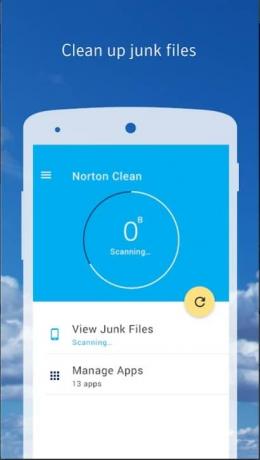
Tiedät, että sovellus on hyvä, kun se yhdistetään yhteen parhaista tietoturvaratkaisuista. Koska me kaikki tiedämme, kuinka suosittu Norton Antivirus -ohjelmisto on, olisi kohtuullista odottaa samanlaista suorituskykyä heidän oman Android-siivoussovelluksensa suhteen.
Norton Clean tarjoaa melko vakioominaisuuksia, kuten käyttämättömien vanhojen tiedostojen poistamisen, välimuistin ja väliaikaisten tiedostojen tyhjennyksen, käyttämättömien sovellusten poistamisen jne. Se pohjimmiltaan auttaa sinua poistamaan sotkua. Sen Hallitse sovelluksia -osion avulla voit nopeasti tunnistaa puhelimesi turhat sovellukset järjestämällä ne viimeisimmän käyttöpäivän, asennuspäivämäärän, muistin varauksen jne. mukaan.
Sovelluksen tärkein kohokohta on sen siisti ja puhdas käyttöliittymä, joka tekee siitä käyttäjäystävällisen. Saat työn tehtyä helposti muutamalla napautuksella. Vaikka siinä ei ole paljon lisäominaisuuksia, kuten muissa aiemmin keskustelemissamme sovelluksissa, Norton Clean voi varmasti tehdä työn. Jos tärkein huolenaihe on puhelimen puhdistaminen ja tilan vapauttaminen sisäisestä tallennustilasta, tämä sovellus on täydellinen sinulle.
e) All-In-One-työkalupakki
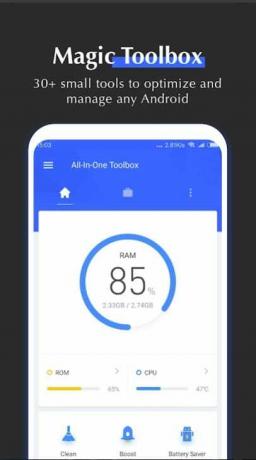
Kuten nimestä voi päätellä, All-In-One-työkalupakki app on täydellinen kokoelma hyödyllisiä työkaluja, jotka auttavat pitämään laitteesi kunnossa. Sen lisäksi, että se puhdistaa turhat tiedostot puhelimestasi, se myös poistaa ärsyttäviä mainoksia, valvoo resurssejasi (CPU, RAM jne.) ja hallitsee akkuasi.
Sovelluksessa on yksinkertainen yhden kosketuksen painike puhelimen puhdistamiseen. Kun napautat sitä, sovellus etsii roskapostia, kuten välimuistitiedostoja, tyhjiä kansioita, vanhoja ja käyttämättömiä mediatiedostoja jne. Voit nyt valita, minkä kohteen haluat säilyttää, ja sitten poistaa loput napauttamalla Vahvista-painiketta.
Muita lisäominaisuuksia ovat Boost-painike, joka vapauttaa RAM-muistia sulkemalla taustalla toimivat sovellukset. Voit myös asettaa tämän prosessin automaattiseksi, jos ostat sovelluksen premium-version.
Mukana on myös akunsäästötyökalu, joka eliminoi taustatehtävät ja pidentää akun kestoa. Sen lisäksi, että All-In-One Toolbox -sovelluksessa on myös massapoisto, Wi-Fi-analysaattori ja tiedostojen syväpuhdistustyökalut. Tämä sovellus on täydellinen, jos haluat hoitaa useita asioita samanaikaisesti.
Suositus:
- Korjaa riittämätön tallennustila -virhe Androidissa
- 10 parasta ilmaista puhdistussovellusta Androidille vuonna 2021
- Kuinka piilottaa tiedostoja, valokuvia ja videoita Androidissa
- Kuinka lisätä Wi-Fi-signaalia Android-puhelimessa
Tämän myötä pääsemme tämän artikkelin loppuun. Toivomme, että tämä artikkeli oli hyödyllinen ja pystyit siihen puhdista Android-puhelimesi. Puhelimen puhdistaminen silloin tällöin on hyvä käytäntö. Se auttaa laitettasi säilyttämään saman suorituskyvyn pidempiä aikoja. Tämän seurauksena sovelluksissa, kuten Droid Optimizer ja All-In-One Toolbox, on luokittelujärjestelmä, joka motivoi ihmisiä suorittamaan laitteen puhdistustoimia.
Markkinoilla on useita puhdistussovelluksia, joita voit kokeilla, varmista vain, että sovellus on luotettava eikä päädy vuotamaan tietojasi. Jos et halua ottaa riskiä, voit aina puhdistaa laitteesi itse käyttämällä erilaisia sisäänrakennettuja järjestelmätyökaluja ja sovelluksia. Joka tapauksessa puhdas puhelin on onnellinen puhelin.



